¿En qué podemos ayudarte?
CREAR NOTA DE CRÉDITO PARCIAL A FACTURA DE COMPRA | DESK
| DESK | CREAR NOTA DE CRÉDITO PARCIAL A FACTURA DE COMPRA
Desde el módulo “Proveedores” vamos a la opción “NC Notas Crédito” y luego a “Crear Nota Crédito“
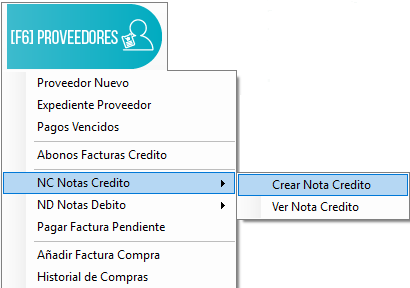
En esta ventana podemos observar todas las facturas de compra realizadas, para facilitar la búsqueda de la factura que necesitamos anular, podemos usar los siguientes filtros:
1. Filtro por fechas, recuerda que en “Fecha Fin” se pone un día posterior al deseado.
2. Buscar, aquí podremos escribir, el número de documento de la factura, la identificación o el nombre del proveedor.
3. Condición de venta (crédito, contado, apartado)
4. Moneda (Colones, Dólares, Euros, etc.)
5. Botón “Consultar” damos clic para activar los filtros configurados.
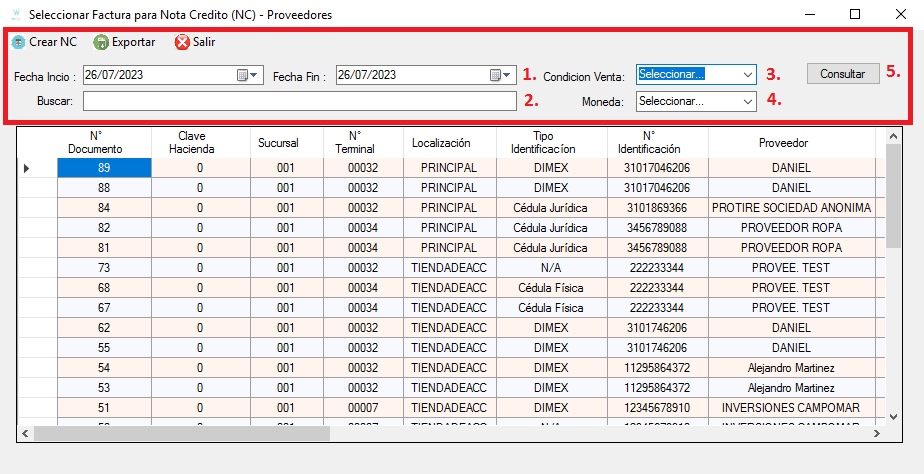
Procedemos a seleccionar la factura y damos clic en el botón “Crear NC“
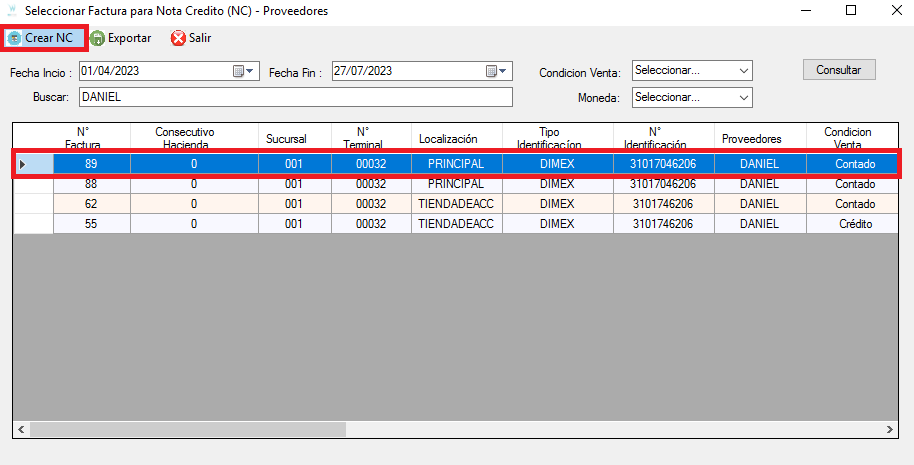
Para una nota de crédito parcial, en Motivo NC vamos a elegir la opción “Corrige monto“
Al hacerlo nos va a aparecer esta ventana, en la cual debemos dar “Sí“
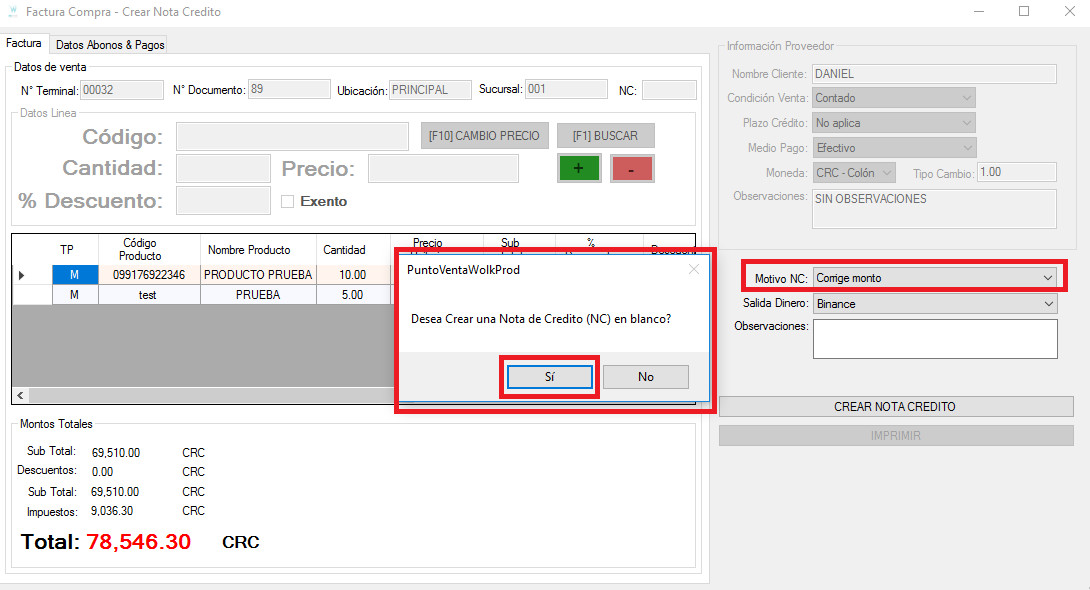
Se habilita esta parte, donde podemos ingresar los productos que deseamos anular/devolver de nuestra factura.
Se ingresan igual que en una factura, podemos escribir el código o buscar el producto. Ponemos la cantidad y luego damos al “+” o al “Enter“
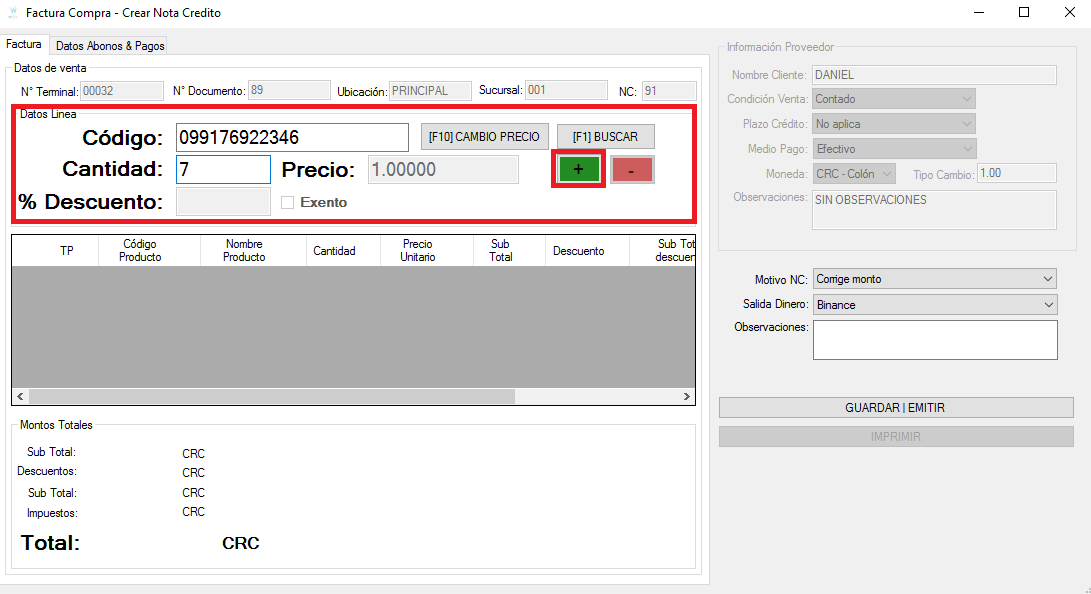
Cuando terminamos de ingresar los productos, tenemos las siguientes opciones:
1. Motivo NC, ya lo habíamos configurado anteriormente, se deja la opción “Corrige monto“
2. Salida dinero (efectivo, tarjeta, transferencia, etc.)
3. En Observaciones es obligatorio poner la razón por la que se crea esta anulación, para que nos permita generar la NC.
4. Botón “Guardar | Emitir” lo presionamos y esperamos a obtener el mensaje “Procesado exitosamente“
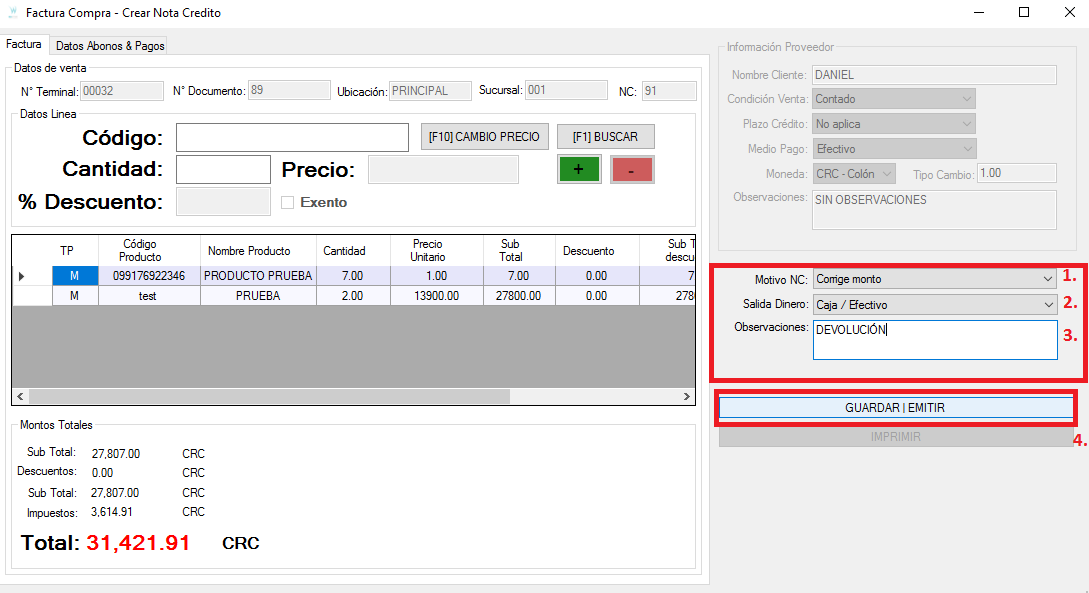
Para verificar que nuestra nota de crédito está aplicada, en la misma pantalla, vamos a la pestaña “Datos Abonos & Pagos“
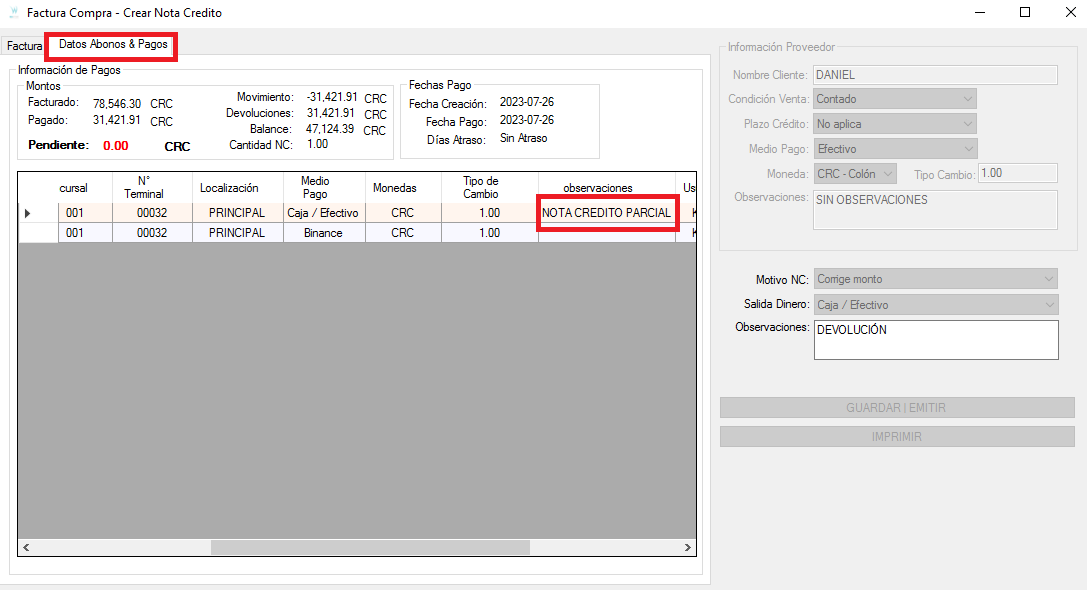
VIDEO PASO A PASO
